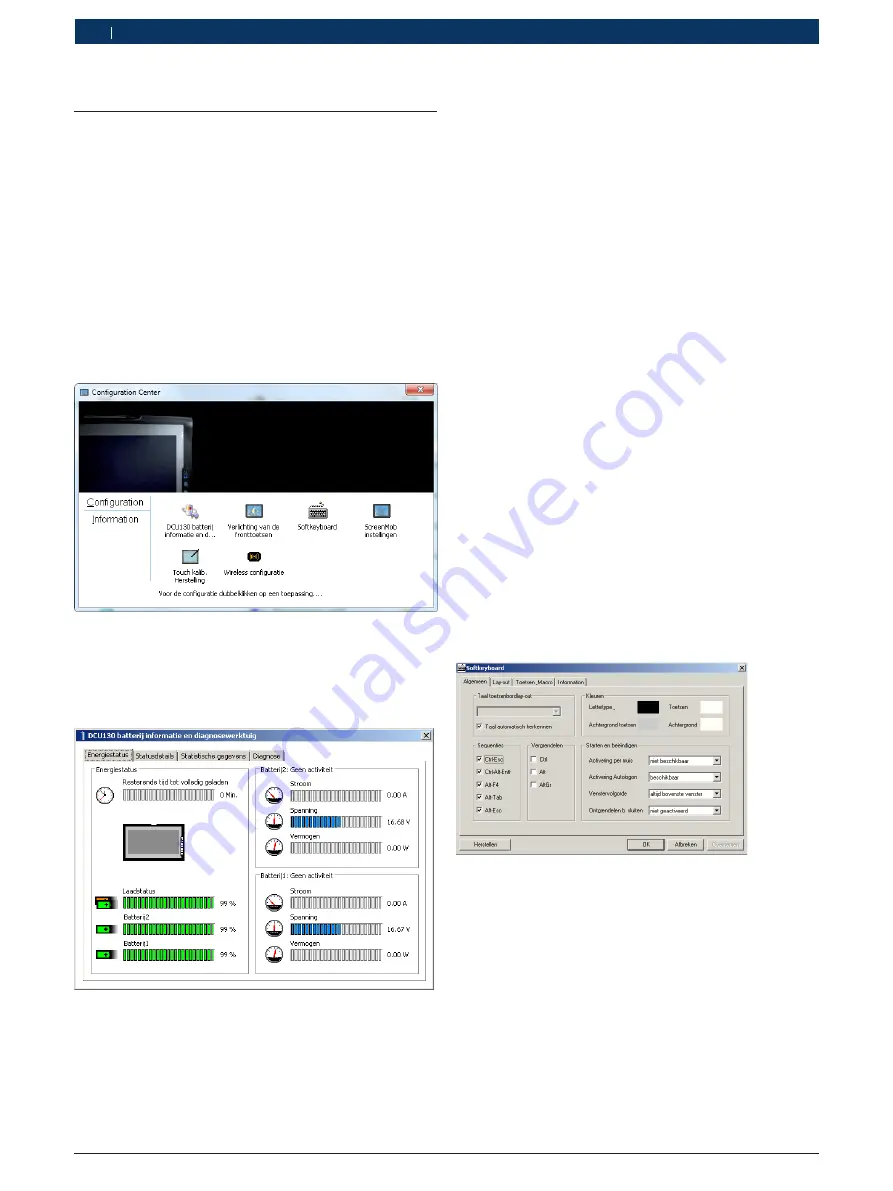
1 689 989 091
2014-05-14
|
Robert Bosch GmbH
98 | DCU 130 | Software
nl
6. Software
6.1
Configuration Center
Het "
Configuration Center
" is de centrale toepas-
sing, die de toegang tot alle configuratietools mogelijk
maakt. De geïntegreerde tools worden net als in de sys-
teembesturing door symbolen weergegeven.
i
De betreffende toepassingen kunnen door dubbel-
klikken of indrukken van de Entertoets
E
worden
opgeroepen. Op de informatiepagina wordt appa-
raattype, firmware en BIOS-versie, hardwarerevisie
en serienummer van het apparaat weergegeven.
¶
Dubbelklik op Start >> Systeembesturing >> Configu-
ration Center.
6.1.1
Accu
De toepassing "Batterij informatie en diagnosewerktuig"
dient ervoor, de actuele informatie over de accu's te
tonen.
Energiestatus
Het tabblad "
Energiestatus
" toont de toestand van de
bovenste (batterij 2) en de onderste (batterij 1) accu.
Die lithium-ionen-accu's worden bij aangesloten netvoe-
ding afwisselend geladen. Het laadproces wordt telkens
rechts voor beide accusleuven getoond. De linker sta-
tusindicatie toont de resterende looptijd van de accu's.
Statische gegevens
Het tabblad "
Statische gegevens
" somt alle gegevens
van het tabblad "
Energiestatus
" op in een tabel.
Statusdetails
Het tabblad "
Statusdetails
" toont alle detailinformatie,
zoals bijv. de fabrikant en de capaciteit van de lithium-
ionen-accu's.
Diagnose
Het tabblad "
Diagnose
" geeft informatie over de correc-
te werking en het aantal gebruikte lithium-ionen-accu's.
6.1.2
Verlichting van de fronttoetsen
De verlichting van de fronttoetsen kan via de selectie-
lijst worden ingesteld.
aan
verlichting van de fronttoetsen ingeschakeld.
uit
verlichting van de fronttoetsen uitgeschakeld.
6.1.3
Softkeyboard
De toepassing "Softkeyboard" dient ervoor, de instellin-
gen (bijv. taal, lay-out...) van het virtuele beeldscherm-
toetsenbord te veranderen.
6.1.4
ScreenMob
De toepassing "ScreenMob" dient ervoor, het touchs-
creen voor een minuut te blokkeren. Dit maakt het risi-
coloos reinigen van het beeldscherm mogelijk.
i
De ScreenMob kan via de fronttoetsencombinatie
"Toetswis rechter muisknop" worden opge-
roepen.






























